
供稿:工控网
发布时间:2017/5/26 14:20:20
在EPLAN软件中常规我们导出PDF的做法是通过 页>导出PDF来实现的。如果一个项目有几百套图纸,而又没有整合到一个项目中,按常规做法,我们要重复很多次。
我们可以通过结合EPLAN的自动编辑功能,只需一步,就可以将所有图纸批量导出。
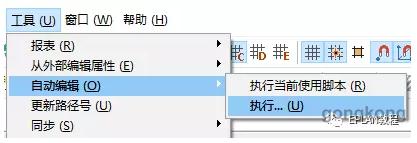
首先,打开PDF导出对话框,点击配置后面的...,打开设置:PDF导出对话框
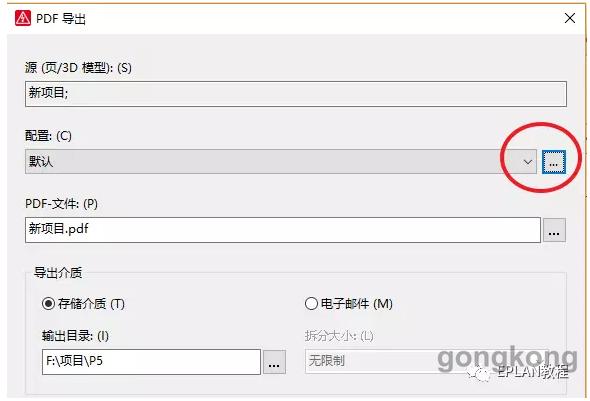
在设置对话框里,我了可以新建一个配置,也可以在默认配置上修改。
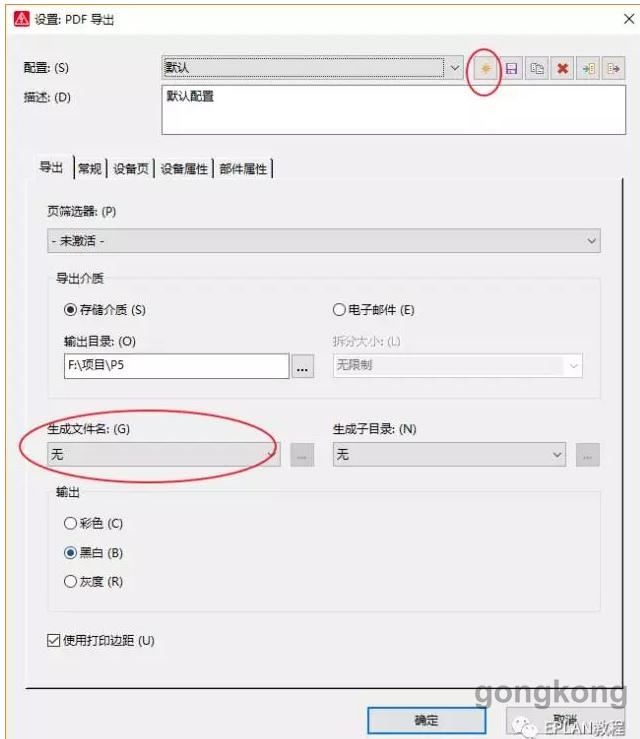
点开生成文件名下拉菜单,我们可以看到有三个选项,选择源自属性。
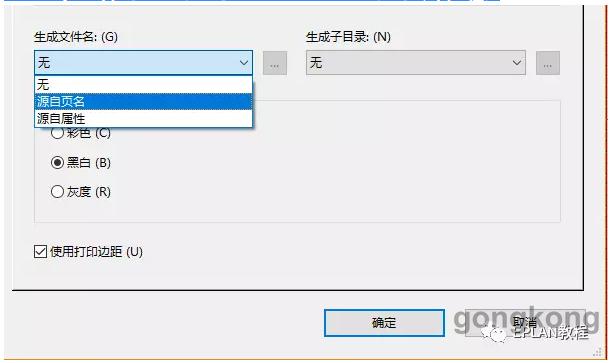
选择好之后,点击生成文件名下的...,打开格式属性对话框。
在这里我们可以配置将项目中的项目名称属性作为文件名。
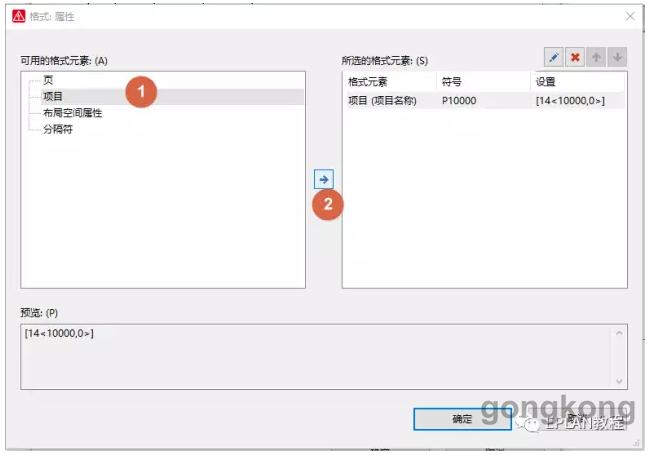

确定之后,我们设置好输出项目的路径。
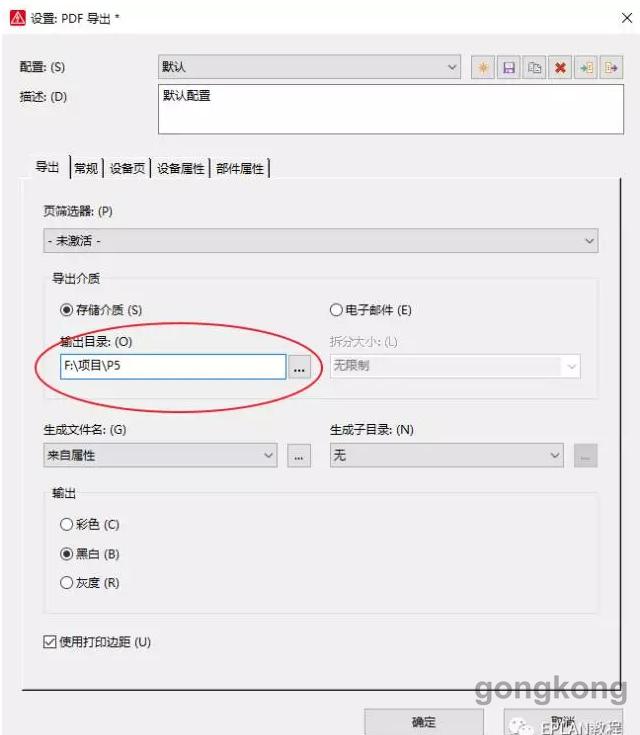
然后关闭PDF导出设置对话框。点击取消可以关闭。
接下来我们进行自动编辑的设置。
2.4版本
选择 工具>自动编辑>执行,打开自动编辑设置对话框
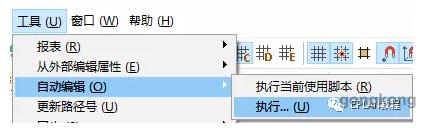
2.6版本
工具>自动编辑,打开自动编辑设置对话框
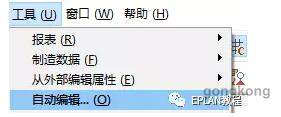
点击 ... 打开配置信息,将导出PDF添加到右边。
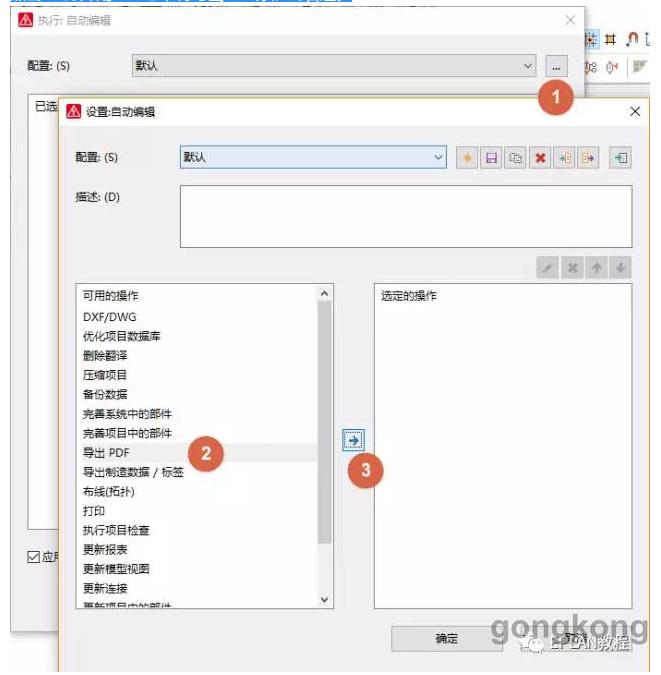
点击3箭头后会弹出PDF设置对话框,直接确定就可以了。
确定所有设置,最后回到自动编辑对话框,我们可以看到,导出PDF脚本已经添加上去了。点击取消,关闭对话框。
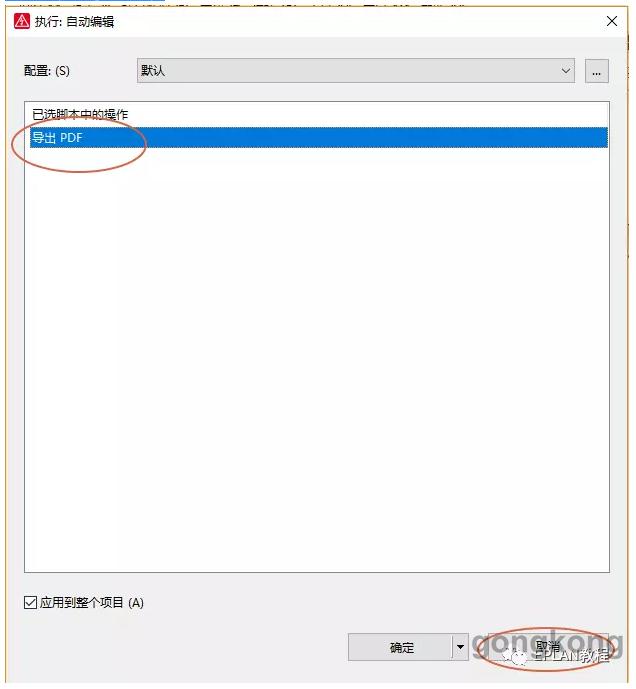
至此,我们导出PDF的配置就完成了。
接下来点击项目>管理 打开项目管理器
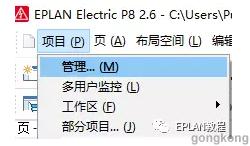
我们可以看到,左边是项目列表。选中所有需要导出PDF的项目。多个项目可以按CTRL键 然后点击项目来全选。
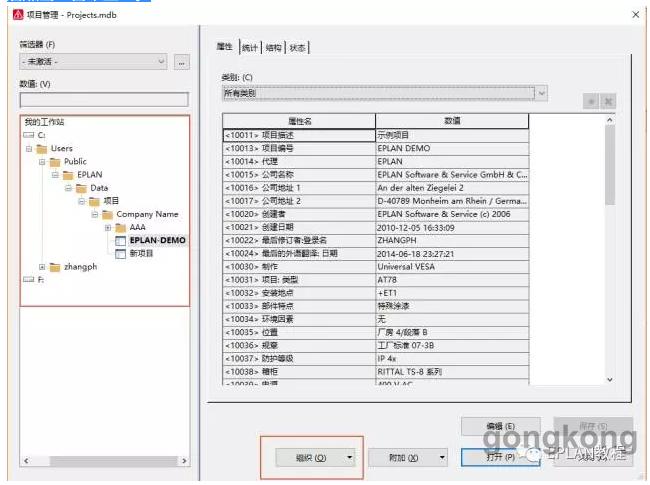
然后点击组织下拉菜单,会弹出一列选择菜单,选择自动编辑。
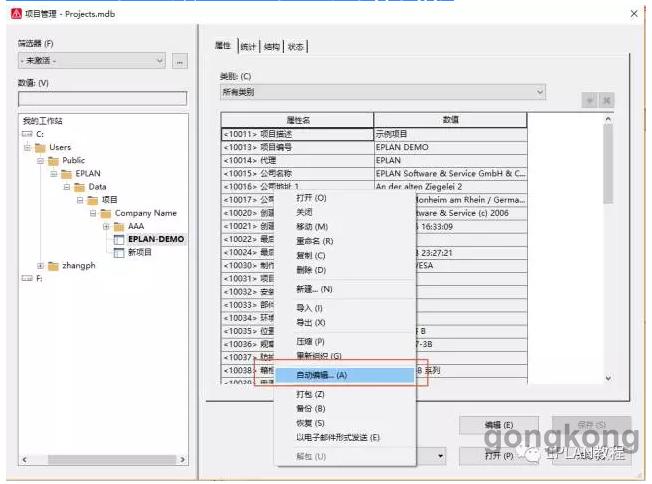
弹出执行对话框,点击确定。
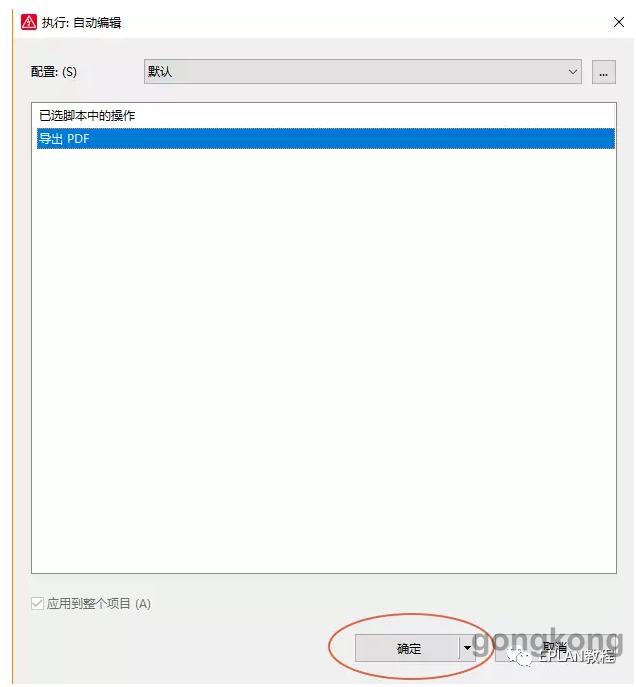
这样我们选中的所有项目就全部自动导出为PDF了.

借住于EPLAN的自动编辑功能,我们还可以批量更新报表,更新主数据等。
文章来源:转载自微信公众号(EPLAN教程)
如需了解更多信息,请访问 (工控网)官网 http://www.gongkong.com/
工控网
地 址:北京市海淀区紫竹院路116号嘉豪国际中心B座8层
邮 编:100097
电 话:010-58930088
传 真:010-58930018
网 址:http://www.gongkong.com/
E-mail:welcome@gongkong.com
联系人:工控网